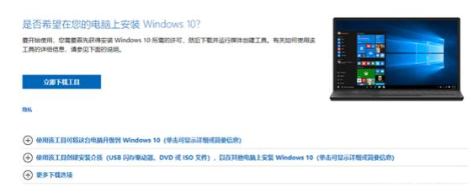
如何很多的电脑都是默认打开uefi引导的状态,在该状态下win10的运行速度将比之前快不少,那么如何重装win10系统呢,接下来,小编就把win10官方系统安装教程分享给大家,一起来看看吧。
win10官方系统安装教程介绍
1.在微软官网当中,点击【立即下载工具】,将其下载至桌面当中。
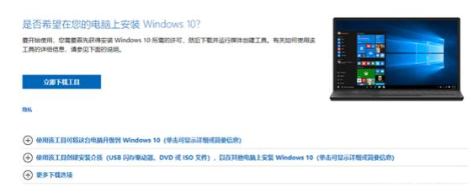
2.我们双击运行下载工具,等待加载完成后,点击【接受】。
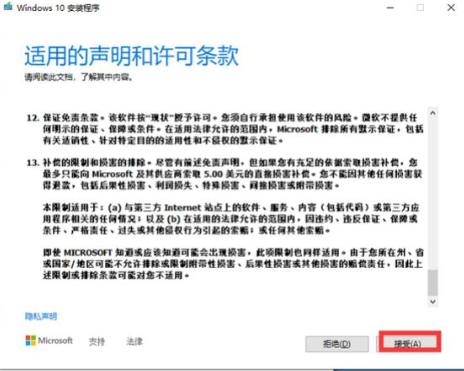
3.在进入的页面中点击【为另一台电脑创建安装介质,进入到下一步。
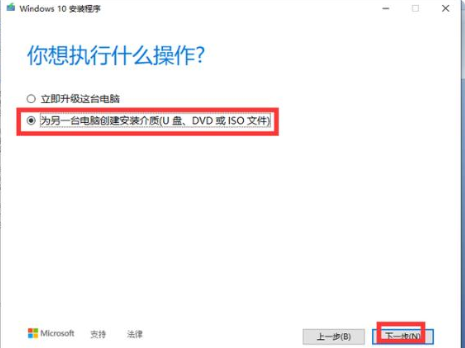
4.此时选择系统的版本,完成后点击下一步。
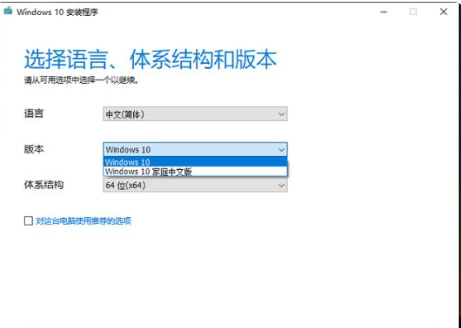
5.然后我们选择iso文件,开始下一步。
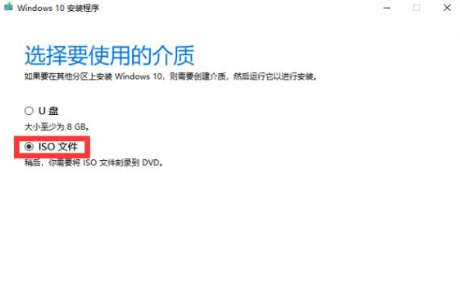
6.设置iso文件保存的位置所在。
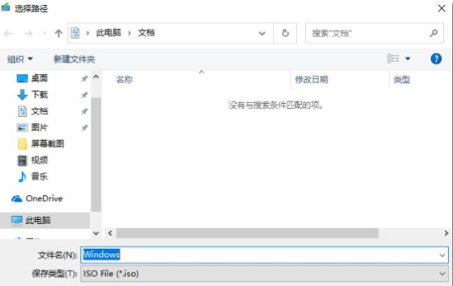
7.之后我们只需等待下载完成即可。
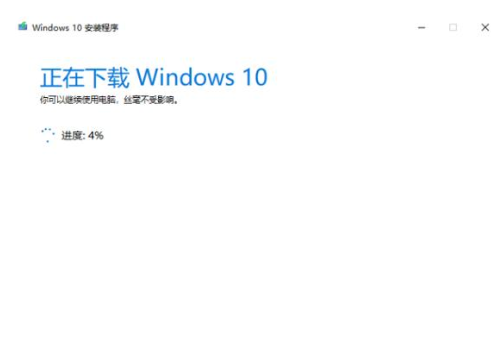
这就是win10官方系统安装教程内容,希望可以给大家提供帮助。






 粤公网安备 44130202001059号
粤公网安备 44130202001059号